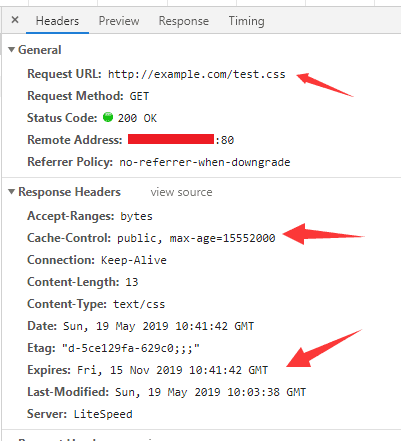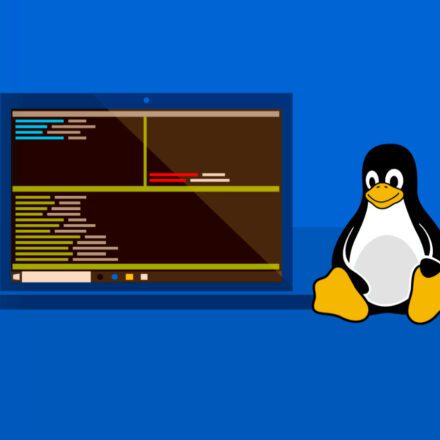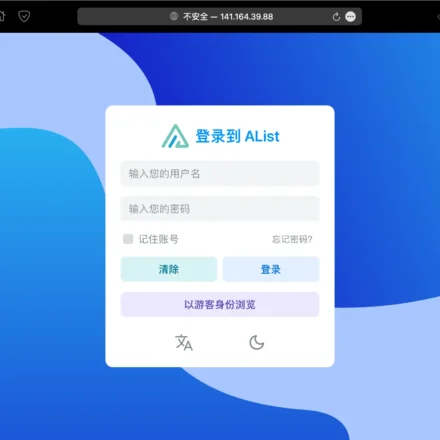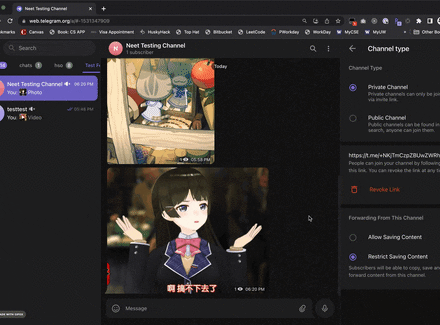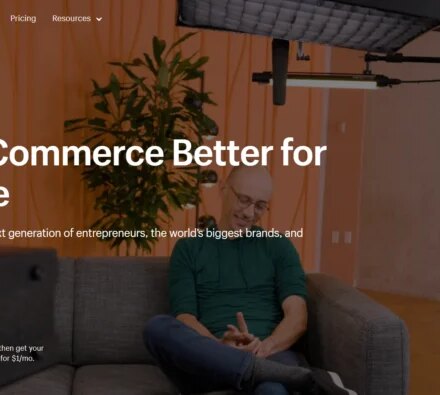우수한 소프트웨어와 실용적인 튜토리얼
Clash for Windows에는 향상된 기능, 파서 멀티스레드 다운로드가 있습니다.
Windows용 Clash CFW현재 가장 좋은 프록시 소프트웨어라고 할 수 있으며, 기능이 풍부하고 인터페이스가 명확하며 사용하기 쉽습니다. 파서 멀티스레드 다운로드를 구현하는 함수입니다. Clash에 익숙한 학생이라면 Clash가 새로운 규칙을 사용자 정의할 수 있는 함수 인터페이스를 제공한다는 점을 알고 있을 것입니다. 이는 초보자에게 매우 친숙합니다. 다음은 Clash의 Parsers 함수를 사용하는 방법을 소개합니다.
Windows용 Clash에서 파서를 사용하는 방법
열려 있는 환경(설정) 찾기 프로필(구성 파일 아래) 파서 .
오른쪽의 '편집'을 클릭하여 편집 인터페이스를 엽니다. 다음 코드를 입력하세요.
파서를 사용하여 CFW에 자동으로 부하 분산을 추가합니다.
파서: - reg: 'slbable$' yaml: append-proxy-groups: - name: ⚖️ load-balance-hash type: load-balance url: 'http://www.google.com/generate_204' interval: 300 strategy: consistent-hashing - name: ⚖️ load-balance-round-robin type: load-balance url: 'http://www.google.com/generate_204' 간격: 300 전략: 라운드 로빈 명령: - proxy-groups.⚖️ load-balance-hash.proxies=[]proxyNames - proxy-groups.0.proxies.0+⚖️ load-balance-hash- proxy-groups.⚖️ 부하 분산-라운드 로빈.proxies=[]proxyNames - proxy-groups.0.proxies.0+⚖️ 부하 분산-라운드 로빈
수동으로 로드 밸런서 추가
# 첫 번째 프록시 전략 그룹에 추가 - ⚖️ load-balance-round robin - ⚖️ load-balance-hashing # 프록시 전략 그룹 추가 - 이름: ⚖️ load-balance-hashing 유형: load-balance url: http://www.google.com/generate_204 간격: 300 전략: consistent-hashing 프록시: - P1 - P2 - P3 - 이름: ⚖️ load-balance-round robin 유형: load-balance url: http://www.google.com/generate_204 간격: 300 전략: round-robin 프록시: - P1 - P2 - P3
Windows용 Clash의 파서 기능을 사용하면 멀티스레드 다운로드가 가능합니다.
클래시 다운로드: https://github.com/Fndroid/clash_for_windows_pkg/releases
클래시 공식 웹사이트: https://docs.cfw.lbyczf.com/
Prasers를 사용하여 구독을 업데이트하고 이전 구성을 새 구성으로 변경합니다.
윈도우
0.19.4 이하 사용자는 변경이 필요하지 않습니다. 0.19.5 이상 사용자는 설정-프로필-파서-편집을 클릭하고 기본 파서인 #array를 삭제한 후 다음 내용을 붙여넣으세요.
파서: - reg: '^.*$' 코드: | 모듈.내보내기.parse = 비동기(원시, { axios, yaml, 알림, 콘솔 }, { 이름, URL, 간격, 선택됨 }) => { const obj = yaml.parse(원시) obj.proxies.forEach( v => { if (v.network === 'ws' && !v['ws-opts'] && v['ws-path'] && !v['ws-headers']) { const opts = {} opts.path = v['ws-path'] v['ws-opts'] = opts delete v['ws-path'] } if (v.network === 'ws' && !v['ws-opts'] && v['ws-path'] && v['ws-headers']) { const opts = {} opts.path = v['ws-path'] opts.headers = v['ws-headers'] v['ws-opts'] = opts 삭제 v['ws-path'] 삭제 v['ws-headers'] } }) yaml.stringify(obj)를 반환합니다.그러면 구독을 갱신하세요.
참고: 파서 콘텐츠는 구독을 업데이트할 때만 적용됩니다. 구독을 한 번만 업데이트하세요.
스코틀랜드 사람
Clash for Windows의 Mac 사용자의 경우 작동 방식은 Windows와 동일합니다.
Clash X 사용자는 1.72.0 이하 버전을 사용해 주세요. 이전 버전을 사용할 수 없는 경우, 수동으로 수정하거나 CFW Mac 버전으로 전환해 주세요.
기계적 인조 인간
2.5.3 이하 버전을 사용하세요. 이전 버전을 사용할 수 없는 경우, 수동으로 수정하거나 CFW에서 수정한 구독 파일을 휴대폰으로 가져오세요.
리눅스
Clash for Windows의 Linux 버전을 사용하는 경우 작동 방식은 Windows와 동일합니다.
Shellclash 사용자는 구성을 수동으로 수정하세요.
라우터
Openclash 사용자 여러분, 최신 버전으로 업데이트해 주시기 바랍니다. 새로운 버전은 기존 구성에 대한 적응을 완료했습니다!
구성 파일을 수동으로 수정하는 방법:
이전 구성
ws-path: /XXXX ws-headers: 호스트: example.com
새로운 구성
ws-opts: 경로: /XXXX 헤더: 호스트: example.com
파서 내용을 편집할 때 공백에 주의하세요. 공백을 무시하면 구성에서 오류가 보고됩니다.
Windows용 Clash 튜토리얼: TUN/TAP 가상 네트워크 카드 구성, 지속적인 업데이트를 위한 Clash 구독